iTunes è una delle applicazioni più importanti quando si tratta di iDevices. Le persone che riscontrano errori durante l'utilizzo di iTunes potrebbero chiedere: "Perché il mio iTunes è così lento"? E uno dei motivi per cui gli utenti di iTunes potrebbero cercare risposte a una domanda del genere è perché anche i computer Mac possono sperimentare il suddetto dilemma.
In questo articolo, scopriremo alcuni dei motivi per cui l'applicazione iTunes sta rallentando, il che può essere fastidioso per gli utenti.
Utilizziamo comunemente iTunes per essere sicuri che i file e i dati che abbiamo sui nostri dispositivi siano ben organizzati e ben gestiti. È l'app di riferimento degli utenti Apple quando si tratta di gestire tutte le esigenze multimediali.
Con il passare del tempo, molti file possono essere archiviati sui tuoi iDevices e tenderai anche ad aggiornare l'iOS del dispositivo che stai utilizzando, motivi sufficienti per cui il tuo dispositivo potrebbe rallentare.
Se hai dilemmi con le prestazioni e l'utilizzo del tuo iDevice e dell'applicazione iTunes, discuteremo alcune soluzioni, suggerimenti o correzioni che puoi provare per rispondere alla domanda "perché il mio iTunes è così lento"?
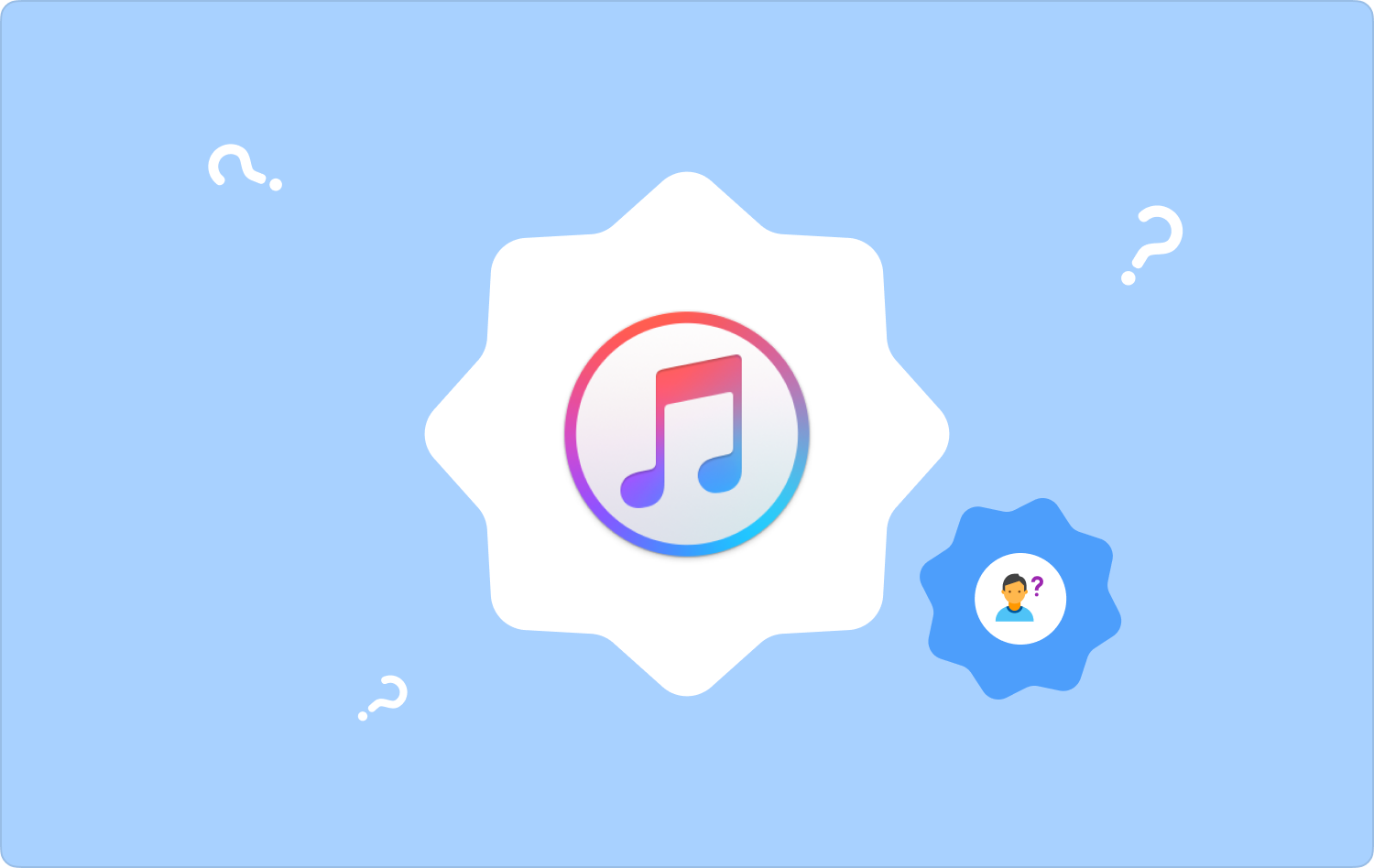
Parte n. 1: Quali sono i motivi per cui iTunes è così lento?Parte n.2: Quali sono alcune soluzioni per risolvere il rallentamento di iTunes?Parte n. 3: Qual è la soluzione migliore per ottimizzare l'uso della tua applicazione iTunes?Sommario
Parte n. 1: Quali sono i motivi per cui iTunes è così lento?
Per poter generare facilmente le soluzioni al problema "Perché il mio iTunes è così lento", dobbiamo inizialmente identificare le ragioni alla base di tale dilemma. Abbiamo raccolto alcuni dei motivi che puoi utilizzare come riferimento di seguito.
- C'è un'enorme quantità di file spazzatura generati durante l'esecuzione dell'applicazione iTunes.
- Ci sono molti componenti Apple e altri problemi correlati che rallentano la tua applicazione iTunes.
- Hai abilitato la sincronizzazione automatica sul tuo dispositivo. Dopo aver collegato il dispositivo al sistema per impostazione predefinita, verrà avviato un processo di backup che potrebbe causare un rallentamento dell'app iTunes.
- I download automatici sono stati abilitati. Dopo aver acquistato molti file dall'App Store, il download automatico è stato abilitato e lo colleghi al tuo sistema, causando anche un rallentamento dell'app iTunes.
- Potrebbero esserci servizi come l'abbonamento ai podcast che possono essere eseguiti in background e rallenteranno il tuo iTunes, oltre all'abbonamento ai podcast, questo includerà anche tutti i servizi non necessari presenti lì.
Parte n.2: Quali sono alcune soluzioni per risolvere il rallentamento di iTunes?
Nella seconda parte dell'articolo condivideremo con te alcune soluzioni che possiamo provare ad utilizzare per risolvere il rallentamento improvviso dell'applicazione iTunes sul tuo iPhone o su qualsiasi iDevice. Ora che siamo in grado di rispondere alla domanda "Perché il mio iTunes è così lento", fai riferimento all'elenco delle correzioni che possiamo provare a eseguire.
Disabilita il download automatico
Quando hai abilitato il download automatico sul tuo iDevice, equivale anche all'archiviazione automatica sul tuo iDevice. Questi file intaseranno il sistema dell'iDevice con tutti i video, le foto, le app e i brani che vengono automaticamente conservati dal sistema.
Questa situazione porterà al rallentamento dell'applicazione iTunes, per poter risolvere la diminuzione di funzionalità dell'applicazione iTunes ecco i passaggi che devi eseguire.
- Vai e tocca il applicazione iTunes, quindi avviare il Preferenza iTunes pannello e quindi scegliere l'icona del Negozio che vedrai nella parte superiore dell'interfaccia.
- Quindi deseleziona i file che non utilizzi. Quindi se volessi ascoltare le raccolte che hai curato dal tuo disco rigido e poi lasciare le caselle senza controllo.
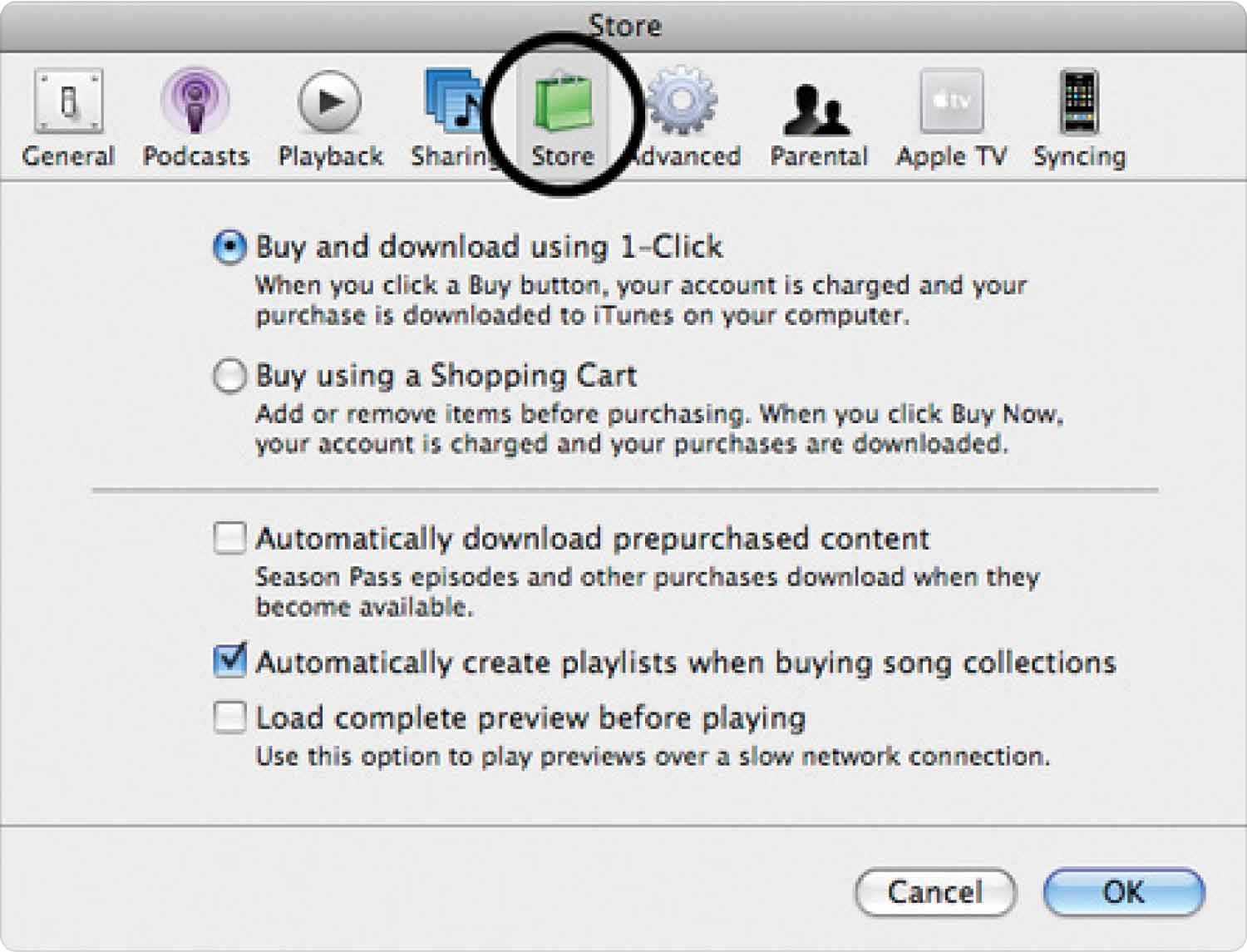
Interrompi i servizi non necessari
Un altro modo per assicurarti che il tuo iTunes o iDevice venga utilizzato bene è assicurarti che non ci siano servizi non necessari in esecuzione in background. Alcune di queste sono quelle opzioni di abbonamento o riproduzione di podcast che potresti non desiderare più. Questi programmi si aggiornano in background, il che potrebbe rallentare il funzionamento di iTunes. Per poter eseguire questa operazione, devi:
- Per iniziare, vai su iTunes, quindi procedi con “Modifica/Preferenza”.
- Allora vai a "Negozio".
- Allora devi deseleziona , il informazioni sulla riproduzione e poi sincronizzare l'abbonamento al podcast.
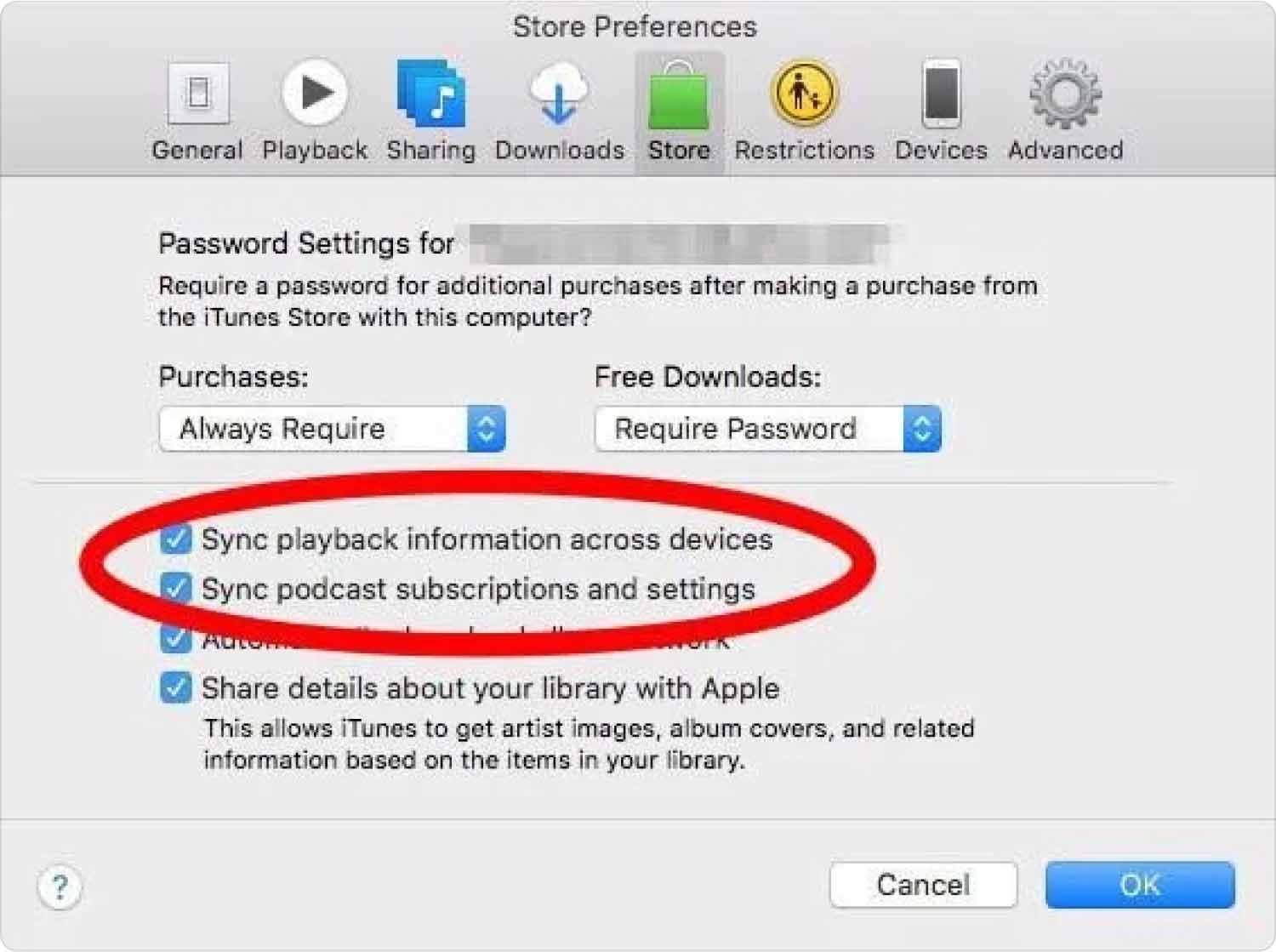
Parte n. 3: Qual è la soluzione migliore per ottimizzare l'uso della tua applicazione iTunes?
Ci sono molte ragioni per cui si verifica un improvviso rallentamento di iTunes, e sì, nel momento in cui hai avuto difficoltà ad accedervi, maggiore potrebbe essere il fastidio. In questa parte dell'articolo condivideremo con te lo strumento che renderà utile ogni momento dell'utilizzo di iTunes. Essere in grado di conoscere la risposta alla domanda "Perché il mio iTunes è così lento" potrebbe essere sufficiente purché tu abbia il file TechyCub Mac Cleaner insieme a te.
Mac Cleaner
Scansiona rapidamente il tuo Mac e pulisci facilmente i file spazzatura.
Controlla lo stato principale del Mac, inclusi l'utilizzo del disco, lo stato della CPU, l'uso della memoria, ecc.
Accelera il tuo Mac con semplici clic.
Scarica gratis
Si il miglior software di ottimizzazione dello spazio di archiviazione per Mac ti fa utilizzare bene i tuoi dispositivi, dalla pulizia dei file all'assicurazione che anche l'ottimizzazione sia buona, non c'è dubbio che questo strumento sia il più affidabile. Ha molte funzionalità e sarebbe sicuramente la soluzione al rallentamento di iTunes e del tuo dispositivo.
TechyCub Mac Cleaner è un potente Junk Cleaner e lo strumento esaminerà sicuramente il tuo computer Mac poiché raccoglie tutta la potenziale spazzatura che potrebbe rallentare il tuo dispositivo.
La cosa migliore circa il TechyCub Mac Cleaner farà in modo che anche tutti i file correlati vengano eliminati, offrendoti lo spazio necessario per archiviare altri file e applicazioni importanti. È anche uno strumento che fa risparmiare tempo poiché può eliminare le tue foto con un solo clic.
Puoi anche verificare i file prima di eliminarli definitivamente, il file TechyCub Mac Cleaner ha una funzione che ti consente di visualizzare in anteprima i file spazzatura prima della scansione, così puoi essere sicuro di quali elementi eliminare.
Oltre ad essere un efficace pulitore di spazzatura, il TechyCub È possibile utilizzare anche Mac Cleaner disinstalla completamente le app Mac che non usi più. E ovviamente potresti anche fare una valutazione iniziale per determinare se eliminare o disinstallare le applicazioni oppure no.
Entriamo nei passaggi su come possiamo utilizzare il file TechyCub Mac Cleaner per poter utilizzare e ottimizzare al meglio il tuo computer Mac.
- Lo strumento è facile da usare. Inizialmente, assicurati di averlo scaricato sul tuo sistema, quindi installalo sul tuo dispositivo. Avvia lo strumento, quindi passa il mouse sopra il file "Ripulisci spazzatura" modulo del software. Quindi seleziona il "Scansione" pulsante per lasciare il TechyCub Mac Cleaner esamina i contenuti del tuo computer Mac.
- Una volta terminata la scansione, vedrai tutti i file spazzatura che sono nascosti sul tuo computer Mac da un po' di tempo. Possono esserci molte categorie come Cache foto, Allegati e-mail, Cache iTunes, Cache di sistema, Registri di sistema, Registri utente, Applicazione Cache, e molto di più.
- In terzo luogo, devi selezionare il file che desideri cancellare oppure puoi anche toccare il file "Seleziona tutto" opzione per poter iniziare a pulire i file spazzatura.
- Clicca il "Pulito" pulsante per poter procedere. In pochi minuti il TechyCub Pulitore Mac. cancellerà tutti i file spazzatura così come tutti i file correlati.
- Quindi vedrai una notifica pop-up che indica che la pulizia ha avuto successo, vedrai "Pulito completato" dopo il processo di pulizia dei file spazzatura. Puoi anche pulire altri file seguendo gli stessi passaggi, basta toccare il file "Recensione" pulsante per poter controllare la pulizia di altri file.

Persone anche leggere 3 migliori opzioni di pulizia di iTunes che puoi provare nel 2023 Come disinstallare iTunes su Mac?
Sommario
Speriamo di averti aiutato a capire il problema “Perché il mio iTunes è così lento" attraverso l'aiuto delle informazioni che abbiamo condiviso in questo articolo. Attraverso l'aiuto dei metodi che abbiamo condiviso, compreso l'utilizzo iTunes e Mac Cleaner, ora può essere più semplice affrontare il dilemma che di solito incontri.
E, naturalmente, puoi usare TechyCub Mac Cleaner, uno dei migliori pulitori per Mac di oggi che ti aiuterà a gestire tutte le cose che devi fare utilizzando il tuo computer Mac senza preoccuparti dell'improvviso rallentamento e della diminuzione della sua ottimizzazione.
